از طریق منوی جستجو مطلب مورد نظر خود در وبلاگ را به سرعت پیدا کنید
روش نصب XAMPP روی اوبونتو 20.04
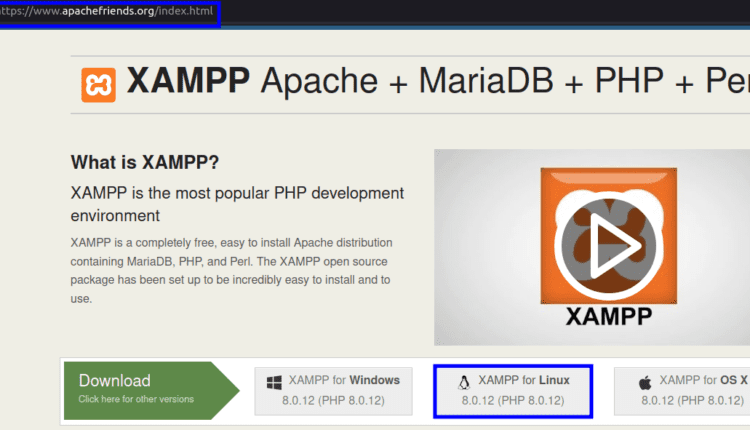
سرفصلهای مطلب
XAMPP مخفف Apache، MariaDB، PHP و Perl است. این یکی از محبوب ترین محصولات Apache Friends است. این یک نرم افزار چند پلتفرمی است که به گونه ای طراحی شده است تا زمان توسعه را برای توسعه دهندگان کاهش دهد. توسعه دهندگان به راحتی می توانند تمرکز کنند روی کار خود را به عنوان آنها نیازی به حل و فصل وابستگی تعارض اجزای مختلف یک محیط توسعه نیست. اگر پروژه ای فقط به PHP و MYSQL نیاز دارد، می توانید نسخه Lite XAMPP را نصب کنید. از MariaDB استفاده می کند که در واقع یک فورک MySQL است.
همچنین می توانید از وردپرس، جوملا و سایر برنامه ها استفاده کنید روی بالای XAMPP. این به ماژول های Bitnami نیاز دارد.
وب سایت رسمی XAMPP دارای برنامه های نصب کننده برای سیستم های مختلف است که اجرا خواهند شد روی تقریباً تمام توزیع های اصلی لینوکس.
چه چیزی را پوشش خواهیم داد؟
در این راهنما، خواهیم دید که چگونه می توانیم XAMPP را نصب کنیم روی اوبونتو 20.04. اجازه دهید نصب را شروع کنیم process.
مرحله 1. ابتدا به وب سایت رسمی XAMPP بروید و نصب کننده مربوط به لینوکس را دانلود کنید:

نصب کننده نسخه PHP (در مورد ما، 1s 8.0.12) همراه با آن را ذکر خواهد کرد. نسخه های قدیمی PhP نیز با XAMPP در دسترس هستند. برای مشاهده لیست کامل نسخه های مختلف PHP، کلیک کنید اینجا.
مرحله 2. هنگامی که نصب کننده دانلود شد، پوشه حاوی فایل در a را باز کنید terminal.
مرحله 3. با استفاده از دستور ‘chmod’ مجوز مناسب را به نصب کننده اختصاص دهید. با این کار نصب کننده قابل اجرا می شود:
‘755مجوز به هر کاربر اجازه می دهد فایل را بخواند و بنویسد، اما مالک حق اجرا را دارد. استفاده از ‘ls -lفرمان برای فهرست کردن مجوز فایل.

مرحله 4. پس از انجام مراحل بالا، می توانیم نصب کننده را با استفاده از دستور اجرا کنیم:
مرحله 5. الف جادوگر گرافیکی با اجرای دستور بالا باز می شود. در این پنجره خوش آمدگویی، روی next کلیک کنید تا به جلو بروید:

مرحله 6. در صفحه بعدی، دو مؤلفه را مشاهده خواهید کرد: ‘XAMPP Core Files’ و ‘XAMPP Developer Files’. به طور پیش فرض هر دو جزء انتخاب شده اند. همیشه استفاده از تنظیمات پیش فرض ایده خوبی است. حالا روی دکمه بعدی کلیک کنید:

مرحله 7. جادوگر نصب اکنون مسیر نصب را نشان می دهد. این دایرکتوری معمولا “/opt/lampp‘ روی لینوکس، مطابق شکل زیر:

مرحله 8. نصب کننده ماژول های مختلف بیتنامی مانند جوملا، دروپال، وردپرس و غیره را نمایش می دهد. می توان از آنها استفاده کرد. روی بالای XAMPP. اکنون با زدن دکمه بعدی به مرحله بعدی بروید:

مرحله 9. در صفحه بعدی، پیام «راه اندازی اکنون برای نصب XAMPP آماده است روی کامپیوتر شما“. برای شروع نصب کافیست روی next کلیک کنید:

مرحله 10. نصب کننده اکنون شروع به باز کردن بسته بندی فایل ها و نصب می کند process خواهد رفت روی.من مدتی طول می کشد تا کامل شود:

مرحله 11. پیام تکمیل نصب در پایان نصب ظاهر می شود process. XAMPP را می توان در حال حاضر با کلیک کردن روی دکمه پایان راه اندازی کرد.
اگر میخواهید بعداً این کار را انجام دهید، علامت «راهاندازی XAMPP» را بردارید و دکمه پایان را بزنید:

مرحله 12. همچنین میتوانیم XAMPP را از خط فرمان A با اجرای:
به همین ترتیب، XAMPP را می توان با استفاده از دستور بالا متوقف کرد:
مرحله 13. پس از مرحله 12، یک مدیر گرافیکی برای XAMPP ظاهر می شود:

اکنون به تب ‘Manage Servers’ بروید. از اینجا، می توان خدمات مختلف XAMPP را کنترل (شروع یا متوقف کرد):

راه اندازی رابط کاربری گرافیکی XAMPP
پس از بستن پنجره XAMPP، میتوانیم دوباره رابط گرافیکی XAMPP را با استفاده از دستور زیر شروع کنیم:

ساخت نماد راه اندازی دسکتاپ
ایجاد میانبر دسکتاپ برای راه اندازی XAMPP بسیار مفید است. این امر مدیریت آسان خدمات را تسهیل می کند. برای ساخت لانچر دسکتاپ مراحل زیر را انجام دهید:
1. ویرایشگر متن مورد علاقه خود را باز کنید و متن زیر را در آن قرار دهید:
[Desktop Entry]
نام=XAMPP رابط کاربری گرافیکی
تایپ کنید=برنامه
مجری=ش -ج “pkexec env DISPLAY=$DISPLAY XAUTHORITY=XAUTHORITY $ sudo /opt/lampp/manager-linux-x64.run”
پایانه=نادرست
آیکون=/انتخاب کردن/لامپ/htdocs/favicon.ico
پایانه=نادرست
2. حالا فایل را ذخیره کنید روی دسکتاپ و نام آن را به صورت “xampp.desktop“.
3. به دسکتاپ بروید و روی آن راست کلیک کنید xampp.desktop آیکون. در لیست گزینه ها، کلیک کنید روی ‘اجازه راه اندازی‘:

4. اکنون باید نماد XAMPP gui ظاهر شود. دوباره روی این نماد کلیک راست کرده و گزینه Open را بزنید:

5. رمز عبور حساب کاربری فوق العاده خود را وارد کنید:

پس از احراز هویت، می توانیم XAMPP را از پنجره مدیر کنترل کنیم:

تست Setup
اجازه دهید نصب XAMPP را بررسی کنیم، URL را باز کنید http://localhost/داشبورد. اگر موارد زیر را مشاهده کردید page، به این معنی است که نصب شما با موفقیت انجام شده است:

نتیجه
امیدواریم از این مقاله لذت برده باشید. پس از نصب XAMPP، همه آماده هستید تا پروژه های خود را آزمایش کنید. به یاد داشته باشید که XAMPP نباید در محیط تولید استفاده شود زیرا دارای مشکلات امنیتی زیادی است. این فقط برای آزمایش یک پروژه قبل از استقرار واقعی در یک محیط تولید است.
لطفا در صورت وجود مشکل در متن یا مفهوم نبودن توضیحات، از طریق دکمه گزارش نوشتار یا درج نظر روی این مطلب ما را از جزییات مشکل مشاهده شده مطلع کنید تا به آن رسیدگی کنیم
زمان انتشار: 1403-01-01 06:29:03



